Najszybszą metodą skontaktowania się z kimś jest po prostu zadzwonienie. Wystarczy, że wybierzesz numer osoby, do której chcesz zadzwonić.
Ale jest częsty problem związany z rozmowami telefonicznymi, który dotyka wielu użytkowników Androida. Mianowicie połączenie trafia bezpośrednio do poczty głosowej.
Rozwiązywanie problemów z połączeniem przychodzącym przechodzącym na pocztę głosową
1. Sprawdź ustawienia połączeń
Jeśli włączone jest jedno z poniższych ustawień połączeń, nie zdziw się, jeśli połączenia przychodzące trafią bezpośrednio do poczty głosowej:
- Odrzucanie lub blokowanie połączeń
- Zakaz połączeń
- Przekaż na pocztę głosową
Oczywiście, aby rozwiązać problem, musisz wyłączyć te ustawienia.
- Otworzyć Telefon i kliknij menu z trzema kropkami
- Iść do Ustawienia i dotknij Lista automatycznego odrzucania
- Usuń numery, których tak naprawdę nie ma na liście
- Wróć do Ustawień i kliknij przycisk Więcej
- Wybierz Zakaz połączeń i wyłącz wszystkie ustawienia blokowania połączeń
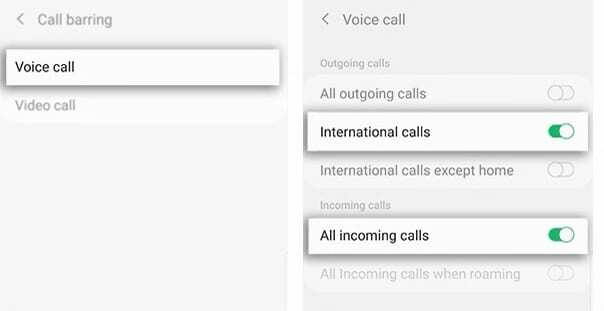
- Wróć jeszcze raz do Ustawień i dotknij Przekazywanie połączeń
- Wybierz Rozmowa głosowa, i wtedy Zawsze do przodu
- Wyłącz przekierowanie połączeń
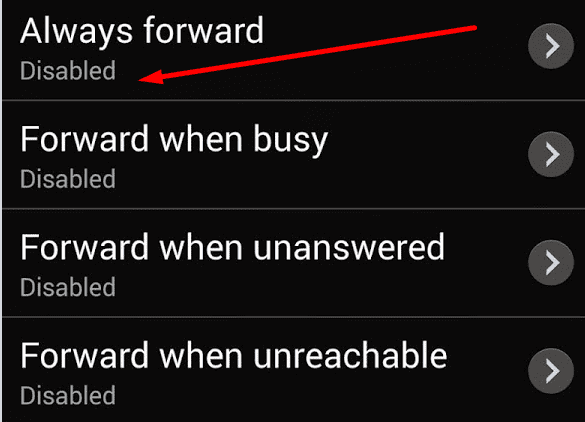
- Uruchom ponownie telefon i sprawdź, czy problem nie istnieje.
Jeśli ten problem dotyczy ograniczonej liczby kontaktów, sprawdź ustawienia dla każdego kontaktu. Być może opcja przekierowania połączeń przychodzących do poczty głosowej jest włączona dla określonych kontaktów.
Telefony Google Pixel
Telefony Pixel mają dedykowany tryb Google Voice Do Not Disturb (DND), który wysyła połączenie na pocztę głosową.
Ta funkcja jest dostępna tylko na kontach Voice dla G Suite. Zasadniczo wszystkie połączenia odebrane poza godzinami pracy lub biura są kierowane bezpośrednio na pocztę głosową.
Uruchom Aplikacja głosowa, uzyskiwać Menu, Wybierz Ustawienia i wtedy Nie przeszkadzać. Uzyskiwać Kalendarz i sprawdź ustawienia godzin pracy.
2. Wyłącz Bluetooth
Choć może się to wydawać zaskakujące, Twój Bluetooth może być przyczyną, dla której połączenia trafiają bezpośrednio do poczty głosowej. Spróbuj wyłączyć połączenie Bluetooth i sprawdź, czy problem nadal występuje.
Najszybszym sposobem na wyłączenie Bluetooth jest użycie gestu dwoma palcami i przeciągnięcie palcem w dół z górnej części ekranu telefonu. Stuknij ikonę Bluetooth, aby wyłączyć tę funkcję.
3. Włóż ponownie kartę SIM
Czasami wyjęcie karty SIM i ponowne jej włożenie jest odpowiednikiem wypróbowanego i przetestowanego ponownego uruchomienia komputera.
Wyłącz telefon i wyjmij kartę SIM. Włóż go z powrotem i włącz telefon. Poczekaj minutę lub dwie, aż nazwa lub Twój operator pojawi się na ekranie.
Jeśli wystąpią jakiekolwiek problemy z usługą, poproś operatora o sprawdzenie karty SIM. Może trzeba go wymienić na nowy. Wypróbowanie nowej karty SIM może rozwiązać problem.
Nie zapomnij sprawdzić zasięgu sieci u swojego operatora. Problem z pocztą głosową może wynikać z problemów z zasięgiem sieci, o których może wiedzieć Twój operator.